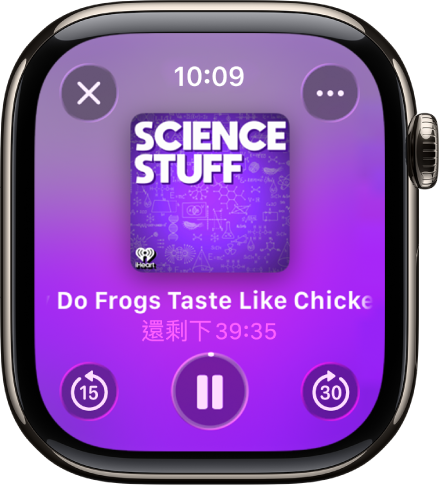在 Apple Watch 上播放 Podcast
你可以使用 Podcast App 播放來自 Apple Podcast 的內容。你可以播放儲存在 Apple Watch 本機上的單集,或從 iPhone 連續播送。透過配對的 iPhone、藍牙耳機、揚聲器或是支援的 Apple Watch 機型揚聲器聆聽。
播放儲存在 Apple Watch 上的 Podcast
Siri:你可以使用 Siri 播放 Podcast。例如,你可以跟 Siri 說:「播放 Podcast《The Rest is History》的最新一集」。請參閱:要求 Siri 播放音訊。
或者若不使用 Siri:
前往 Apple Watch 上的 Podcast App
 。
。請執行下列任何操作。
轉動數位錶冠來捲動「首頁」畫面,然後點一下 Podcast 或類別。
從「首頁」畫面,點一下
 ,點一下「資料庫」,點一下「已下載」,然後點一下 Podcast 來播放。
,點一下「資料庫」,點一下「已下載」,然後點一下 Podcast 來播放。
將 Podcast 串流至 Apple Watch
如果 Apple Watch 位於你的 iPhone 附近或已連接 Wi-Fi 網路(或是配備行動網路功能的 Apple Watch 機型已連接行動網路),你便可以將 Podcast 串流到 Apple Watch。
前往 Apple Watch 上的 Podcast App
 。
。執行下列其中一項操作:
串流建議的 Podcast:在「首頁」畫面上,向下捲動,點一下「探索更多」等分類,然後點一下單集。
從 Podcast 資料庫串流:從「首頁」畫面,點一下
 ,點一下「資料庫」,點一下節目,點一下
,點一下「資料庫」,點一下節目,點一下  來播放最新單集,或向下捲動,然後點一下另一個單集。
來播放最新單集,或向下捲動,然後點一下另一個單集。搜尋 Podcast 以進行串流:從「首頁」畫面,點一下
 ,點一下「搜尋」,輸入 Podcast 名稱,點一下「搜尋」,點一下結果,然後點一下單集。
,點一下「搜尋」,輸入 Podcast 名稱,點一下「搜尋」,點一下結果,然後點一下單集。
將單集標示為已播放或未播放
前往 Apple Watch 上的 Podcast App
 。
。導覽至單集列表。從「首頁」畫面,點一下
 ,點一下「資料庫」,然後點一下「最新單集」。
,點一下「資料庫」,然後點一下「最新單集」。在單集上向左滑動,點一下
 ,然後點一下「標示為已播放」或「標示為未播放」。
,然後點一下「標示為已播放」或「標示為未播放」。
控制播放
更改 Podcast 設定
你可以直接在 Apple Watch 上更改多項 Podcast 設定。
前往 Apple Watch 上的「設定」App
 。
。點一下 Podcast,你可以在其中更改以下設定:
待播清單:選擇在 Apple Watch 進行同步時,要從「待播清單」下載到 Apple Watch 的單集數量。
已儲存:選擇在 Apple Watch 進行同步時,不要從「已儲存」下載的單集數量。
行動網路下載項目:在配備行動網路的 Apple Watch 上,選擇來允許透過行動網路下載項目。
持續播放:開啟來在目前的單集結束後播放其他單集。
略過按鈕:選擇在點一下「快轉」或「倒轉」按鈕時要使用的時間週期。
外部控制項目:點一下「下一集/上一集」或「快轉/倒轉」來選擇耳機控制項目的行為。
重置識別碼:重置用於向 Apple 報吿 App 使用狀況統計的彙集資訊之識別碼。